hasznos cikkek
Ebben a cikkben, akkor lépésről lépésre, és a legegyszerűbb szavakkal kapsz utasítást, amelyet követően könnyen és gyorsan helyezzünk a honlapon, vagy a cég honlapján az interneten a szervereinken.
néhány információ
Weboldalak kétfélék: statikus és dinamikus. Statikus honlapok - ez egyszerűen egy sor html / css / js dokumentumokat jelentenek egyszerű szöveges fájl. Az átadás ilyen típusú oldalak egyszerű: egyszerűen másolja a fájlokat a szerverre. A második típusú oldalak - dinamikus. Dinamikus weboldal rugalmas és bővíthető. Elég egy program, amely a kiszolgálón fut, és válaszoljon az intézkedések a látogató. Egy ilyen program az úgynevezett CMS tartalomkezelő rendszer (az angol. Content Management System). A legtöbb CMS írt egy speciális programozási nyelv - PHP és tárolására (az oldal tartalma, a rendszer beállításait, felhasználó, stb) egy adatbázisban (az adatbázis a szövegben). Íme néhány példa a legnépszerűbb CMS: Wordpress, Joomla, adatok élet Motor, Drupal. Ha létrehoz egy webhelyet a CMS. most szükség, hogy megtanulják az egyik neve. Átadása oldalak segítségével létrehozott CMS, járulékos műveleteket: meg kell mozgatni CMS fájlok (futtatható scriptek, sablonok és egyéb fájlok) át az adatbázist, és konfigurálja a CMS dolgozni tárhely.
Nos, kezdjük. Kérjük, figyeljen. abban az esetben egy statikus honlap elég, hogy végre az első 3 pont ezt a cikket. A többi elem kapcsolódik a dinamikus oldalak.
1. lépés: Regisztráció és rendelés tárhely
Az első dolog, ha már úgy döntött, hogy a helyszínen a szervereink, regisztrálnia kell velünk. Válasszon egy megfelelő díjcsomagot, és töltse ki az összes szükséges mezőt.
Alapértelmezésben, ha regisztrál a fogadási kapsz egy 30 napos ingyenes próbaidőszak. valamint egy ingyenes domain nevet. vash_login.bget.ru faj.
Ez érdekes. van egy csodálatos útmutató a Vezérlőpult parancsra. Ez részletesen a képességeit minden egyes szakaszok.
2. lépés: Regisztráció és Domain továbbítás
Ahhoz, hogy regisztráljon egy új domain nevet, vagy hozzáadni egy már létező domain, akkor kell menni a „Domains”
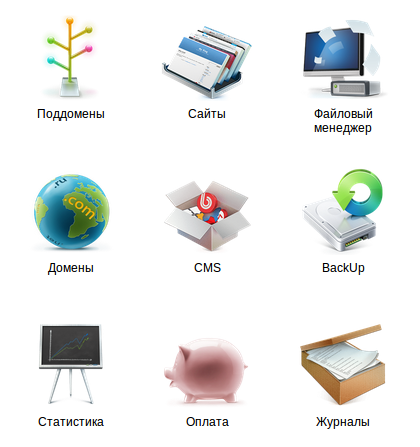
2. lépés: Új domain regisztráció
2-B lépés: hozzáadásával és beállításával meglévő domain nincs regisztrálva rajtunk keresztül
De mi van, ha már regisztrált valahol máshol a domain név? Nem gond! Be kell állítani azt, hogy a webhely-án nyílt meg a mi szervereket. Ez nagyon könnyű csinálni. Ebben az esetben válassza a „Hozzáadás egy meglévő domain”, írja be a domain nevet, és válassza ki a „Send a domain egy meglévő könyvtár” vybravvash_login.bget.ru / public_html. vagy lehet regisztrálni egy domain csak meg az „Új helyszínen, és küldje el a domain”
Ha mindent helyesen, akkor ez a beállítás domain név befejeződött.
Figyelem! A regisztrációt követően, vagy a DNS-tartomány bejegyzések megváltozik elkezd dolgozni átlagosan 24-72 óra! Ez annak köszönhető, hogy frissítse a cache a DNS-szervereket.
3. lépés: Fájlok feltöltése a szerverre FTP használatával
Függetlenül attól, hogy van egy statikus honlap, vagy nem használja CMS. Meg kell feltölteni a fájlokat a szerverre. Ehhez fogjuk használni az FTP protokollt.
Van utasításokat naystroyke és használata népszerű FTP-ügyfelek. mint a Total Commander. WinSCP. FileZilla. Az egyik szerint ezeket az utasításokat akkor képes lesz arra, hogy zökkenőmentesen képeket feltölteni a helyszínen a korábban létrehozott könyvtár a szerveren is.
4. lépés: Az adatbázis migráció
Átvitele az adatbázis három szakaszból áll:- Egy másolat (billenő) adatok és táblaszerkezetek a helyi számítógépen (vagy más ellenséges);
- Az adatbázis létrehozásával egy távoli szerveren (a mi esetünkben);
- import közvetlenül kapott az első lépést egy szeméttelep az adatbázis hosting.
Adatbázis létrehozása lerakó
A legegyszerűbb módja annak kiírása az adatbázis - használja phpMyAdmin. Web-alapú adatbázis-kezelő. Ha már dolgozik az adatbázisban, akkor már tudja, hogy mi az. Ha nem, akkor le kell töltenie phpMyAdmin a fejlesztő honlapján, és telepítse az alábbi utasításokat.
Ha az átadás helyén egy másik gépre, akkor csak megy a phpMyAdmin egyike szerinti panel
Ide phpMyAdmin. a bal oldali keretben, válassza ki az adatbázis, majd a jobb oldali keretben, válassza ki a fület „Export”:
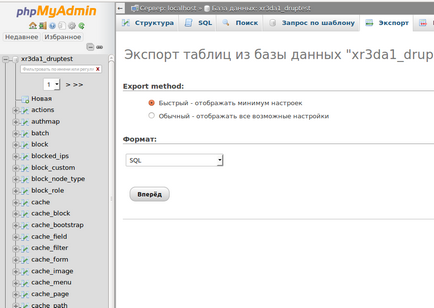
Ezután kattintson a „Tovább” gombra, és mentse a fájlt. Ez a fájl tartalmazza az összes adatot a táblázatok és táblastruktúrát leírást. Felhívta a lerakó tárol.
Adatbázis létrehozása a tárhely
Menj a MySQL részén a Control Panel:
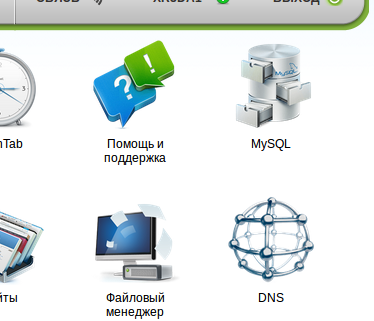
Ebben a részben lehet kezelni adatbázisokat. Be kell, hogy hozzon létre egy új adatbázist, amelyben meg kell importálni a következő lépésben hoztuk létre a lerakó. Ehhez adja meg a kívánt adatbázis nevét, típusát és emlékszik a jelszót, majd kattintson az „Add” gombra.
Miután az adatbázis létrehozásakor jelenik meg a listában. Az ikonra kattintva phpMyAdmin, hogy menjen bele. Lehet, hogy adjon meg egy jelszót az adatbázis imént kérte. Jelentkezzen be phpMyAdmin.
Ne feledkezzünk meg a „Guide”: A részleteket a vezérlőpulton képernyő akkor oda.
Most kell betölteni kiírja az adatbázisban. Kattintson a lap „Import”, válassza ki a fájlt dump a számítógéphez a gomb „Tallózás”, majd kattintson a „Tovább” gombra:
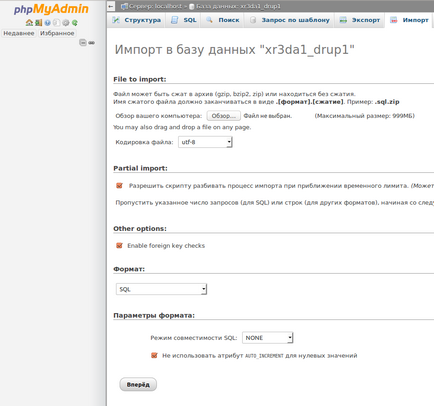
Fogja szedni a boot folyamat az adatbázisban. Ez eltarthat egy ideig, attól függően, hogy mekkora a adatbázis és a sebesség az internetkapcsolatot. Ha importálja a lerakó keresztül phpMyAdmin találkozik hibák (ez akkor lehetséges, ha a memóriaképfájlt elég nagy), akkor forduljon a műszaki támogatást. Szívesen segítünk, hogy importálja az adatokat.
Letöltés után, akkor megjelenik egy üzenet, hogy az import sikeres volt. Kiváló! Már majdnem ott vagyunk. Ez volt az utolsó lépés.
5. lépés: Állítsa be az adatbázis-kapcsolat
Tekintsük az utolsó közös az összes CMS fázis transzfer. Mi már másolta az importált fájlokat tárol. Most meg kell adnia a CMS, hogyan lehet csatlakozni az új adatbázisba. A legtöbb esetben ez történik a konfigurációs fájl szerkesztésével CMS. Minden CMS fájl neve különböző módon és különböző könyvtárakban. Íme néhány példa az ilyen fájlokat a legnépszerűbb CMS:
- Wordpress - /wp-config.php
- Joomla - /configuration.php
- MODx - /core/config/config.inc.php vagy /manager/includes/config.inc.php
- OpenCart - /config.php és /admin/config.php (biztos mindkettő jobb)
- PrestaShop - /config/settings.inc.php
- PHPShop - /phpshop/inc/config.ini
- 1C-Bitrix - /bitrix/php_interface/dbconn.php
- Drupal - /sites/default/settings.php
- DLE - /engine/data/dbconfig.php
- HostCMS - /hostcmsfiles/config_db.php
- InstantCMS - /includes/config.inc.php
- Amiro - /_local/config.ini.php
- vBulletin - /include/config.php
- WebAsyst - /kernel/wbs.xml /dblist/KLYuCh_BAZY_DANNYH.xml
/temp/scdb/.settings.KLYuCh_BAZY_DANNYH (cache kulcsot el lehet távolítani) - Magento - /app/etc/local.xml
- SWZ Fórum - /conf_global.php
Helye a konfigurációs fájl a többi CMS meg kell adnia a honlapon fejlesztés CMS.

Úgy tűnik, hogy van elég nyilvánvaló, hogy milyen adatokat, ahol meg. A tárhely adatok részleteit a következőképpen alakult:
- Kiszolgáló neve - localhost
- A név az adatbázis - az adatbázis neve, amit létrehozott az előző lépésben. Ez a következő: login_postfiks
- Felhasználónév DB - egyezik a neve az adatbázisban
- Adatbázis jelszó - a megadott jelszót az adatbázis létrehozásakor
Ez az! Elvégezte az összes lépést, és a helyén kell már kezd dolgozni a szervereket. Ne felejtsük el, hogy svezhezaregistrirovanny domain azonnal munkához, valamint a domain név, amely megváltoztatta a DNS-rekordokat. De hamarosan helyszínen nyílik meg a nevét, és elkezdhetjük, hogy ez az első látogató =)
Ne felejtsük el, hogy minden CMS megvan a finomságok és árnyalatok átadása: annak szükségességét, hogy törölje a cache, módosítsa a fájl elérési útvonalát, módosítsa az út az adatbázisban itp Az önálló transzfer oldalak a CMS a legjobb, hogy megismerkedjen ezekkel árnyalatok a hivatalos fórumokon.
Azt is emlékeztetni, hogy a technikai támogató dolgozik éjjel-nappal, és a hét minden napján. úgyhogy bármikor a nap vagy éjszaka akkor forduljon, ha kérdése van. Mi szívesen segítünk.
Siker honlapon épületben!